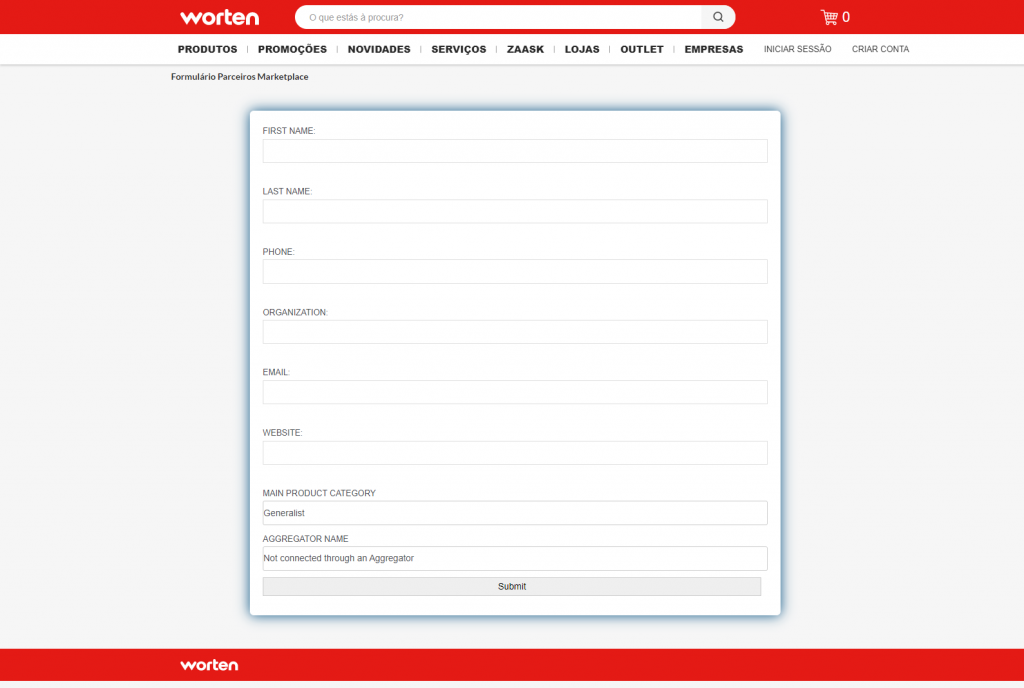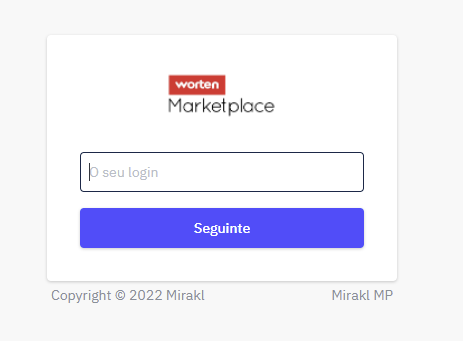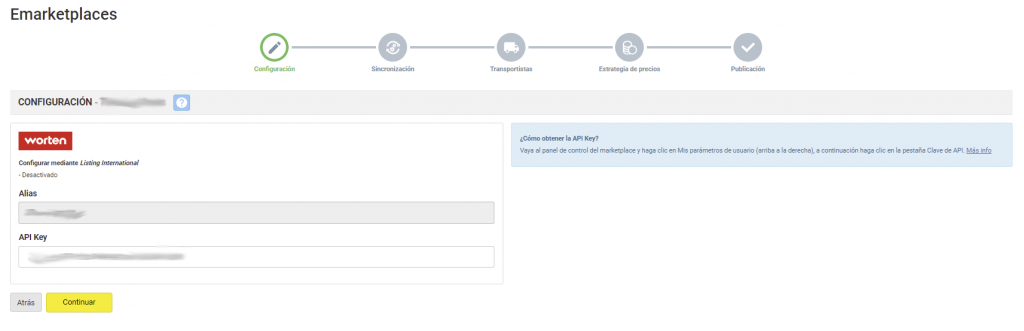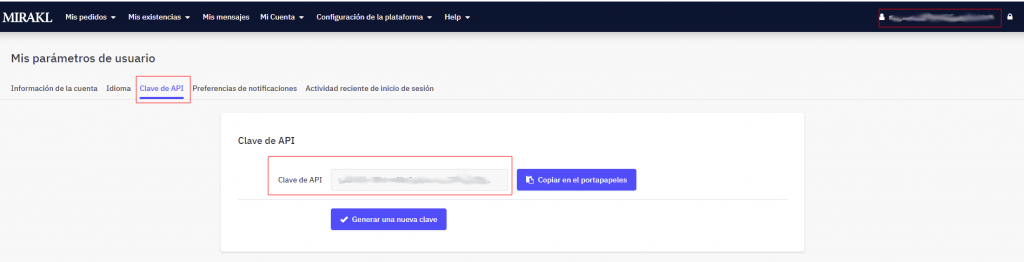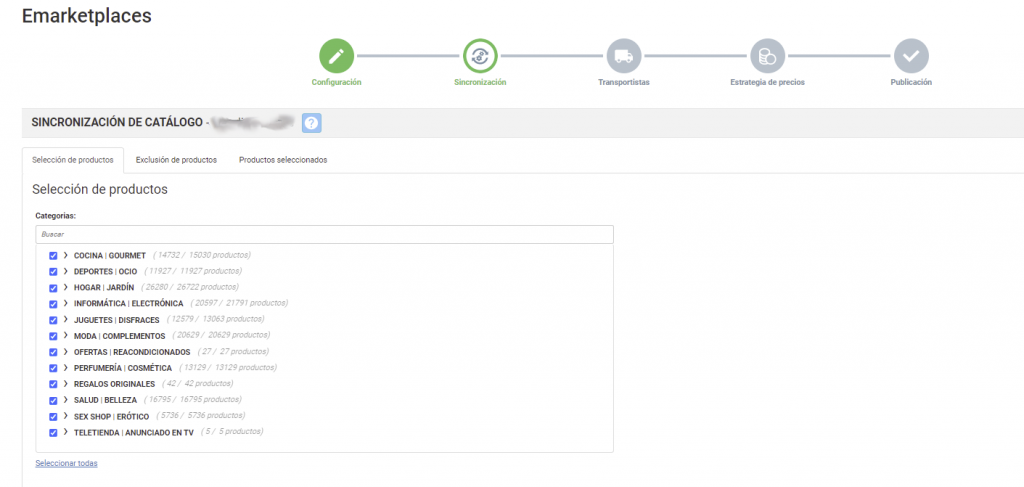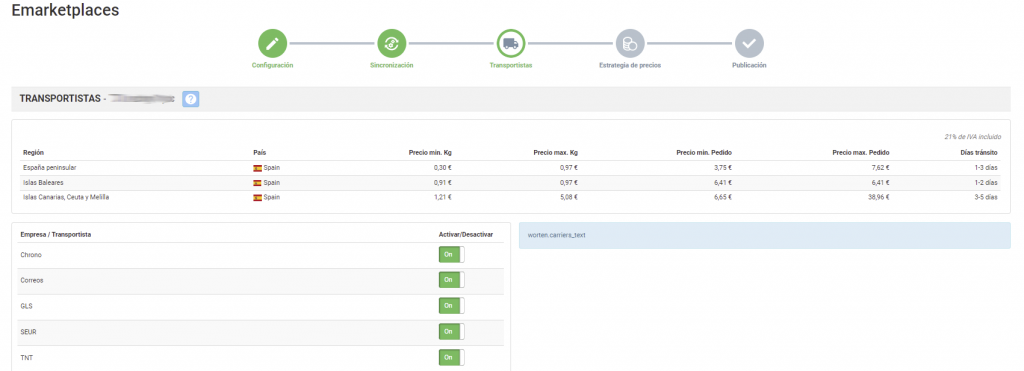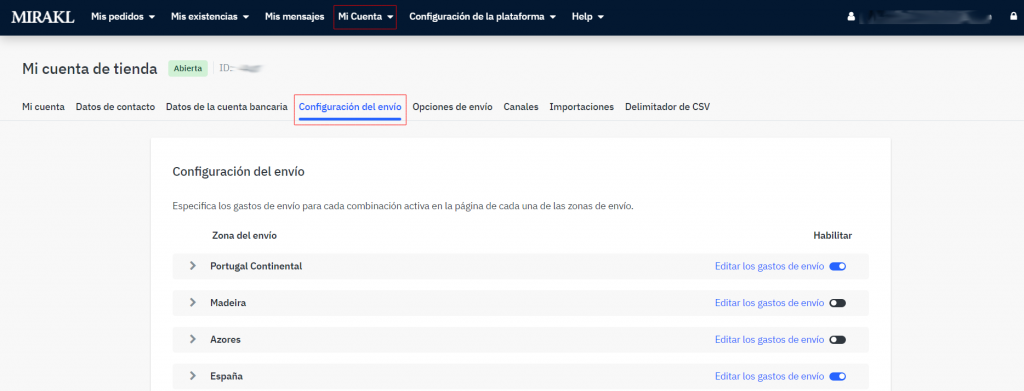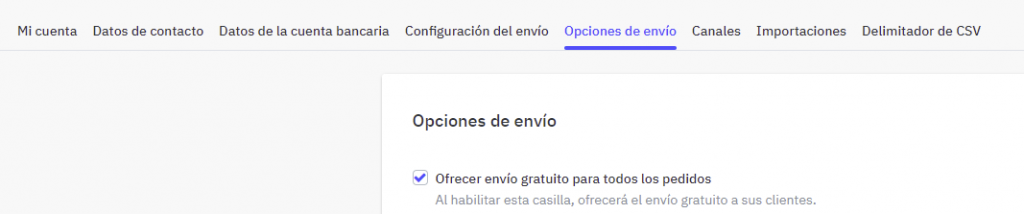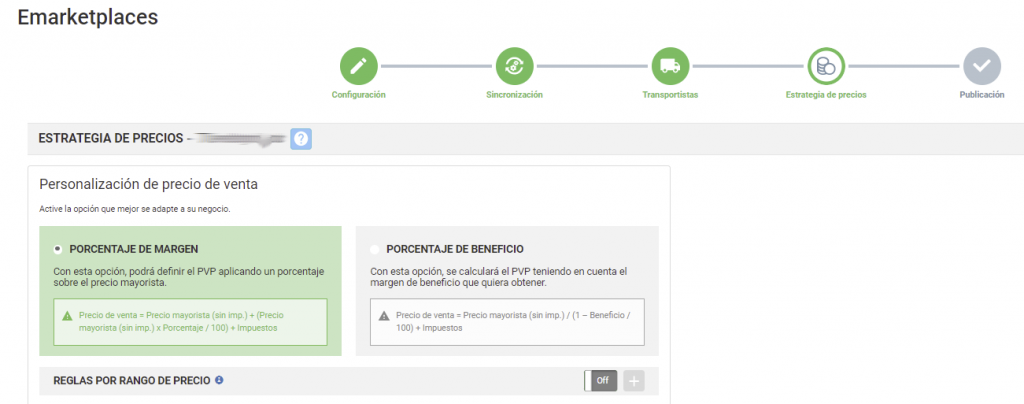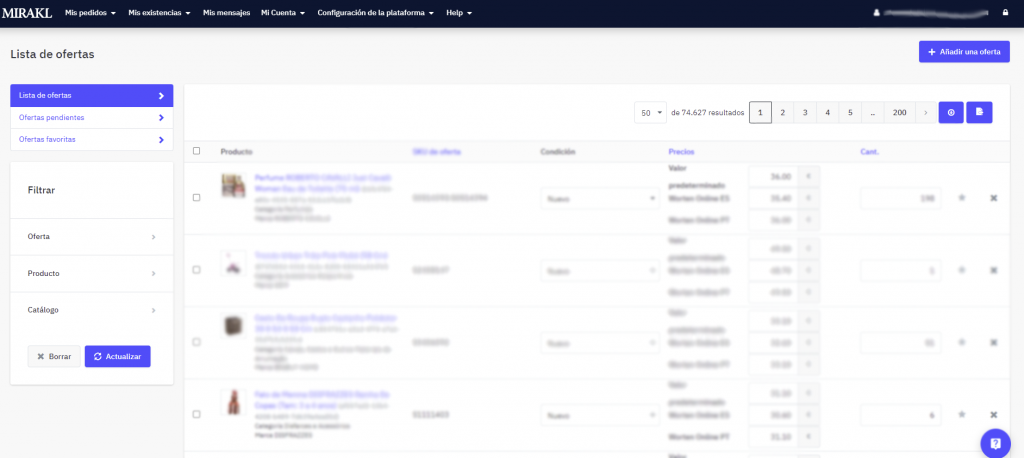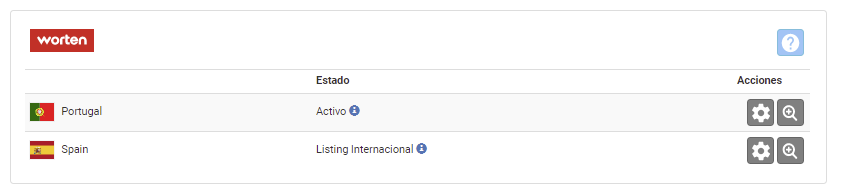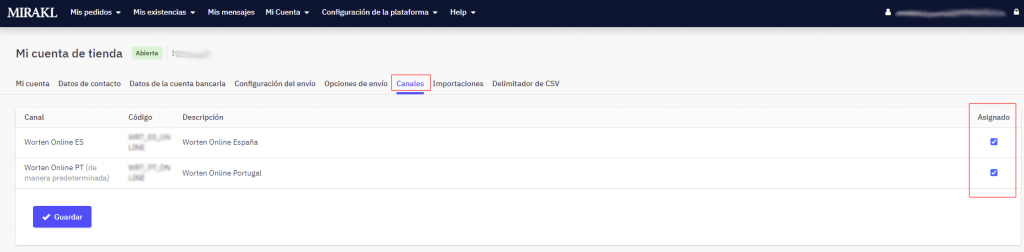Rund um Worten: Anmeldeprozess, Plattformmanagement und Synchronisation über die Multi-Channel-Integrationsplattform
In diesem Artikel beschreiben wir Schritt für Schritt, wie Sie den Worten-Marketplace mit BigBuy über die Multi-Channel Integrationsplattform synchronisieren können.
- Kontobestätigung und Registrierung
Bevor Sie mit der Integration von Worten anfangen können, müssen Sie ein Verkäuferkonto auf dem Marketplace anlegen. Dazu können Sie die Website von Worten besuchen. Außerdem müssen Sie über ein aktives Marketplace-Paket verfügen und unseren Worten-Anschluss erworben haben. Das können Sie hier tun.
- Zugriff auf den Worten-Anbieter
Sobald Sie Ihr Worten-Konto eingerichtet haben, erhalten Sie den Link für den Zugang zum Worten-Anbieter.
- Katalogsynchronisierung mit der Multi-Channel-Integrationsplattform
Um Ihr Worten-Konto zu aktivieren, müssen Sie zuerst den Produktkatalog der Multi-Channel Integrationsplattform mit dem Worten-Marketplace verbinden. Gehen Sie dazu in das Kontrollzentrum Ihres BigBuy-Kontos und klicken Sie auf Multi-Channel > Emarketplaces. Melden Sie sich bei Worten an und beginnen Sie mit der Synchronisierung, indem Sie das Feld API-Verbindung ausfüllen.
Wenn Sie den API-Schlüssel einsehen möchten, müssen Sie in Ihrem Worten-Verkäuferkonto auf Meine Benutzereinstellungen (oben rechts, auf die angezeigte E-Mail klicken) und dann auf die Registerkarte API-Schlüssel klicken. Kopieren Sie diesen Code und fügen Sie ihn in die Multi-Channel-Integrationsplattform ein.
Sobald Sie den API-Schlüssel in die Multi-Channel-Integrationsplattform eingegeben haben, können Sie Ihre Produkte veröffentlichen. Dazu müssen Sie die Kategorien, die Sie auf dem Worten-Marketplace veröffentlichen möchten, synchronisieren.
DEN KATALOG VERÖFFENTLICHEN.
In der Synchronisierungsphase der Multi-Channel-Integrationsplattform müssen Sie die Kategorien auswählen, die Sie veröffentlichen möchten.
Weitere Informationen zur Auswahl von Kategorien finden Sie unter diesem Link.
VERSANDKOSTENSTRATEGIE UND SPEDITEURE
Spediteure
Nachdem die gewünschten Katalogkategorien synchronisiert wurden, können nun die Spediteure und die Versandkosten festgelegt werden.
Im Bereich der Multi-Channel-Integrationsplattform können Sie die Anbieter entfernen, mit denen Sie nicht zusammenarbeiten möchten. Wir empfehlen, dass Sie möglichst viele Spediteure auswählen, damit die Bestellungen korrekt versandt werden.
Außerdem können Sie hier eine Vorbereitungszeit festlegen, die auf 3 Tage voreingestellt ist, aber die Sie nach Bedarf ändern können.
Versandkosten
Um die Versandkosten festzulegen, müssen Sie auf das Worten-Kontrollfeld zugreifen und auf Mein Konto > Einstellungen > Versandeinstellungen klicken.
Hier können Sie Ihre Versandzonen aktivieren und die auf Worten erscheinenden Versandmethoden aktivieren oder deaktivieren. Klicken Sie auf Versandkosten bearbeiten, um Ihre Versandkosten nach Ihren Vorstellungen festzulegen.
Die Produkte werden automatisch nach Größe eingestuft. Legen Sie die Preise in den Spalten für die Versandarten fest, die Sie zuvor ausgewählt haben.
Kostenloser Versand.
Gehen Sie zu Mein Konto > Einstellungen > Versandmethoden, um für alle Ihre Produkte einen kostenlosen Versand einzurichten (indem Sie das Kästchen markieren). Die angegebenen Versandkosten betragen dann lediglich €0.00 und Sie erhalten keine Versandgebühren für die von Ihnen verkauften Bestellungen.
Sie können in diesem Abschnitt auch einen kostenlosen Versand anbieten, der von einem Mindestbestellwert abhängt. Geben Sie dazu bitte bei jeder Versandart den Mindestbestellwert für den kostenlosen Versand an. Hier können Sie angeben, ob Sie für Bestellungen über dem von Ihnen angegebenen Betrag einen kostenlosen Versand anbieten.
PREISSTRATEGIE
Sobald Sie die zu veröffentlichenden Kategorien ausgewählt und die Versandkosten eingestellt haben, kann die Preisstrategie festgelegt werden.
Alle Informationen dazu finden Sie in dem folgenden Artikel: Wie die Preisgestaltung funktioniert.
PRODUKTE VERÖFFENTLICHEN
Wenn Sie alle vorherigen Schritte durchgeführt haben, können Sie den Katalog veröffentlichen.
Überprüfen Sie einige Stunden nach der Veröffentlichung, ob die Produkte auf dem Worten-Portal unter Mein Lager > Angebotsliste erstellt worden sind. Überprüfen Sie auch, ob die Versandkosten korrekt eingestellt sind und ob die Produkte auf der Worten-Website angezeigt werden.
Da Sie Ihre Produkte nun veröffentlicht haben, können Sie mit dem Verkauf loslegen.
LISTING INTERNACIONAL
Mit Ihren Worten-Konto können Sie in Spanien und Portugal verkaufen. Dazu müssen Sie nur einen internationalen Eintrag einstellen. Wählen Sie eines der beiden Länder als Hauptland aus und stellen Sie das andere als einen internationalen Eintrag in der Multi-Channel-Integrationsplattform ein.
Das ausgewählte Land hat die gleichen Einstellungen (Produkte, Preise, Anbieter …) wie Ihr Hauptland.
Gehen Sie in Ihrem Verkäuferkonto zu Mein Konto > Einstellungen > Kanäle und weisen Sie die Kanäle zu, in denen Sie verkaufen möchten (Spanien und Portugal).
Wenn Sie wissen wollen, wie Sie Ihre Bestellungen auf diesem Marketplace verwalten können, sollten Sie sich den folgenden Artikel nicht entgehen lassen: Wie man Bestellungen in der Multi-Channel-Integrationsplattform verwaltet.




 Kontakt
Kontakt